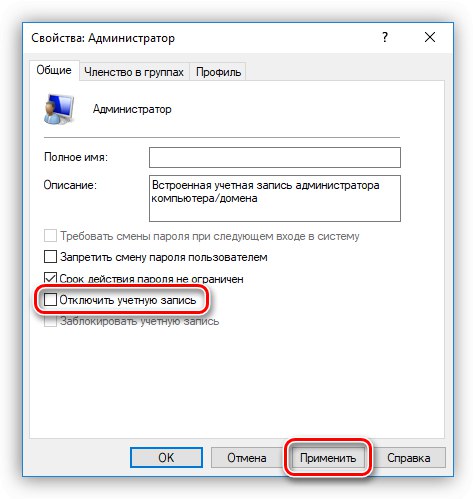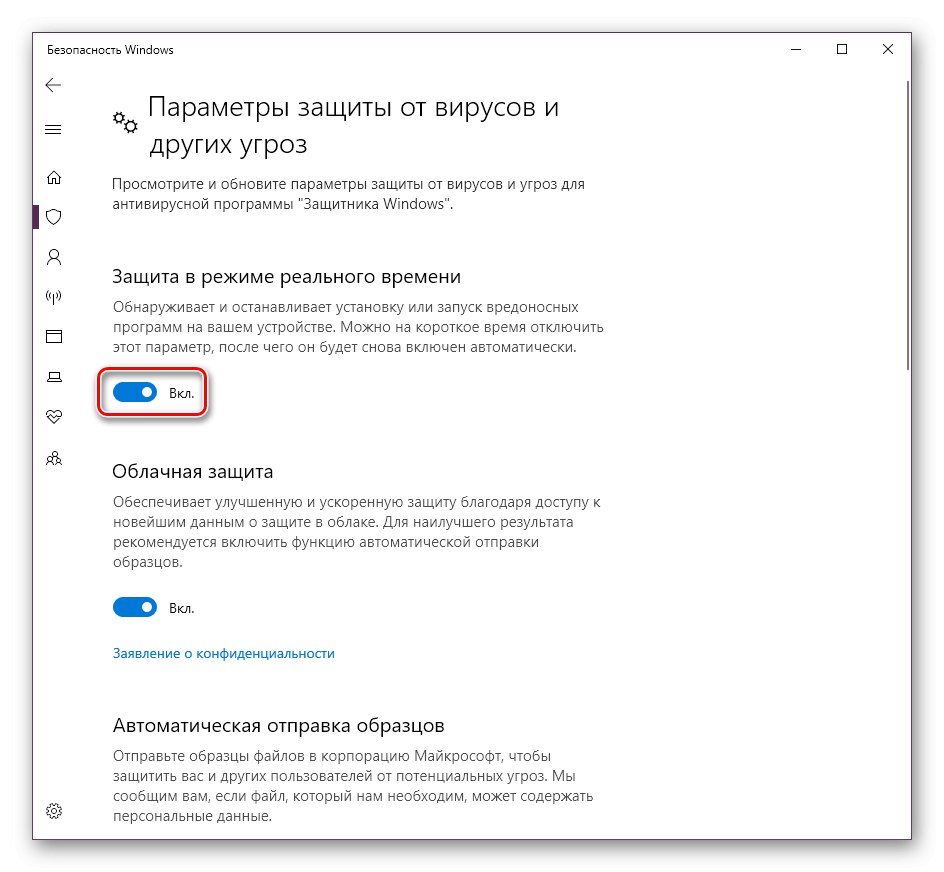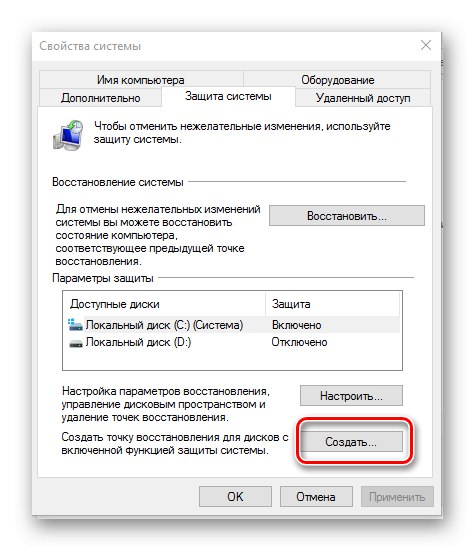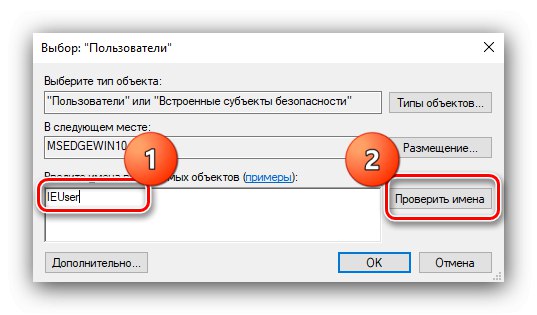W przystawkach systemu Windows 10 dostępne jest narzędzie do zarządzania kontami zapisanymi na bieżącym komputerze o nazwie „Lokalni użytkownicy i grupy”... Zastanówmy się, jakie to narzędzie.
Ważny! Ta przystawka jest obecna tylko w wersjach Pro i Enterprise!
Uruchomienie „Lokalni użytkownicy i grupy”
Dostęp do danego elementu można uzyskać w następujący sposób:
- Zadzwoń do narzędzia "Biegać" skrót klawiszowy Wygraj + R.wprowadź w nim zapytanie
lusrmgr.msci kliknij "OK". - Uruchomi się żądane narzędzie.
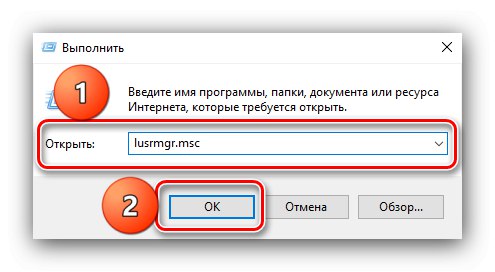
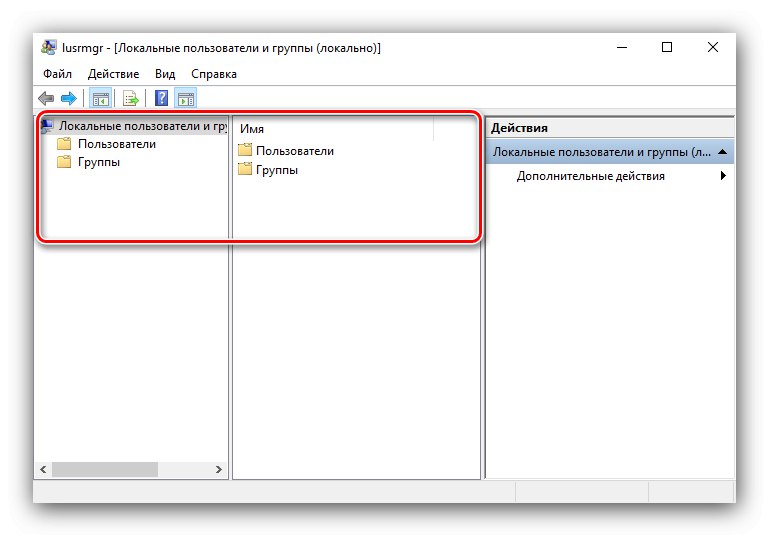
Przyjrzyjmy się teraz bliżej funkcjom aplikacji.
„Użytkownicy”
Ten katalog zawiera następujące kategorie:
-
"Administrator" - wbudowane konto, które jest używane podczas procesu instalacji systemu operacyjnego, zanim użytkownik utworzy własne. Uprawnienia tego konta są bardzo szerokie, a ponadto nie można go w żaden sposób usunąć. Przyda się, gdy trzeba wprowadzić poważne zmiany w systemie, ale zwykły administrator nie wystarczy do tego.
![Rachunek administratora dla lokalnych użytkowników i grup w systemie Windows 10]()
Przeczytaj także: Korzystanie z wbudowanego konta administratora systemu Windows 10
- "Gość" - drugie domyślne konto obecne w określonym katalogu. Z nazwy elementu wynika, jaki jest jego cel - jest to konto gościa z ograniczonymi uprawnieniami. To konto jest używane jednorazowo i jest domyślnie wyłączone ze względu na możliwe zagrożenie bezpieczeństwa.
-
„WDAGUtilityAccount” Czy wpis jest używany Windows Defender podczas otwierania niebezpiecznych witryn lub aplikacji, aby nie zagrażać głównej przestrzeni. Jeśli nie wykonałeś żadnych manipulacji za pomocą programu antywirusowego wbudowanego w pierwszą dziesiątkę, WDAGUtilityAccount aktywny i zaangażowany.
![Wyłącz usługę Windows Defender dla lokalnych użytkowników i grup do pracy w systemie Windows 10]()
Przeczytaj także: Wyłącz Defendera w Windows 10
- "Użytkownik" - konto utworzone podczas wstępnej konfiguracji systemu.
- „Pomocnik” - tymczasowe nagranie używane do tworzenia sesji pomocy zdalnej. Jest zarządzany przez usługę Menedżer sesji pomocy pulpitu zdalnego.
„Grupy”
W katalogu „Grupy” rekordów jest znacznie więcej - wyznaczają kategorie, wyodrębniają uprawnienia i pełnione funkcje. Ten katalog zwykle zawiera następujące elementy:
- „Administratorzy” - główna grupa, której członkowie mają pełny dostęp do zarządzania systemem operacyjnym, dodawanie do niej nowych rachunków powinno odbywać się z ostrożnością.
-
Administratorzy Hyper-V - tutaj są wpisy, które mają dostęp do maszyny wirtualnej Hyper-V.
Przeczytaj także: Maszyna wirtualna w systemie Windows 10
- „Właściciele urządzeń” - konta z tej kategorii dublują tę opcję swoimi uprawnieniami „Administratorzy”.
- „Goście” - nazwa mówi sama za siebie: dotyczy to kont gości.
- „Operatorzy kryptograficzni” - konta użytkowników z tej sekcji mogą wykonywać czynności związane z kryptografią, na przykład z podpisami cyfrowymi.
-
Archive Operators - interesująca kategoria, ponieważ zawarte w niej rekordy są w stanie ominąć ograniczenia dostępu do systemu, ale tylko w celu tworzenia punktów przywracania lub kopii zapasowych.
![Punkt przywracania dla lokalnych użytkowników i grup w systemie Windows 10]()
Przeczytaj także: Utwórz punkty przywracania systemu Windows 10
- „Operatorzy konfiguracji sieci” - wpisy z tej kategorii mogą zarządzać połączeniami sieciowymi.
- Użytkownicy zaawansowani - konkretna opcja, która istnieje w celu zapewnienia kompatybilności. Faktem jest, że ta kategoria w poprzednich wersjach systemu Windows miała ograniczone prawa administracyjne do pracy z niektórymi aplikacjami. W dziesiątej edycji ze względów bezpieczeństwa edycja tej grupy jest zabroniona, jednak konta są w niej umieszczane automatycznie w przypadku korzystania z jednej z tych bardzo specyficznych aplikacji.
- „Użytkownicy” - największa sekcja, która zawiera wszystkie konta użytkowników.
Pozostałe pozycje to kategorie systemowe, z którymi zwykły użytkownik raczej się nie spotka.
Dodanie nowego użytkownika
Korzystając z tej przystawki, możesz dodać nowe konto. Procedura jest opisana przez jednego z naszych autorów, polecamy przeczytanie artykułu pod linkiem poniżej.
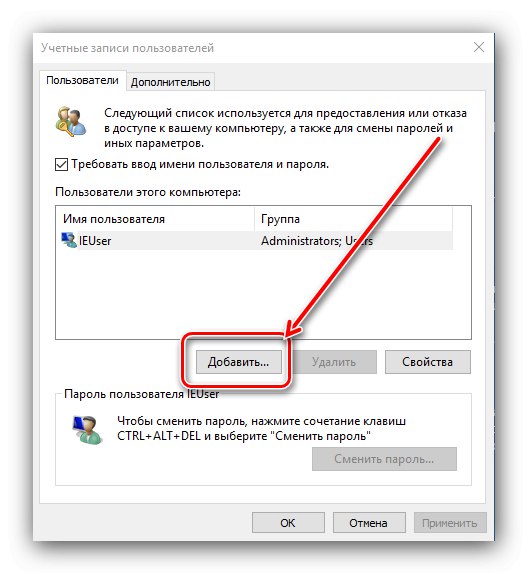
Więcej szczegółów: Dodanie nowego użytkownika do Windows 10
Dołączenie użytkownika do grupy
Grupa jest edytowana według podobnego algorytmu:
- Wybierz jednym kliknięciem Lakier kategorię, a następnie użyj opcji "Akt" – „Dodaj użytkownika do grupy”.
- W oknie właściwości grupy kliknij przycisk Dodaj.
- Wpisz nazwę swojego konta w bloku „Wprowadź nazwy obiektów do wybrania”a następnie kliknij Sprawdź nazwy.
![Wprowadzanie nazw użytkowników w celu dodania do grupy za pomocą przystawki w systemie Windows 10]()
Pod nazwą powinno pojawić się podkreślenie - oznacza to, że obiekt został rozpoznany i zostanie dołączony.
- Po powrocie do okna właściwości zobaczysz nazwę dodanego konta.
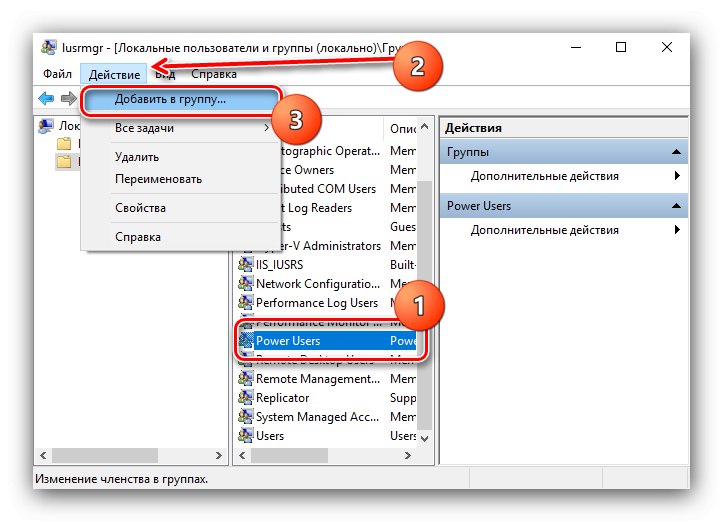
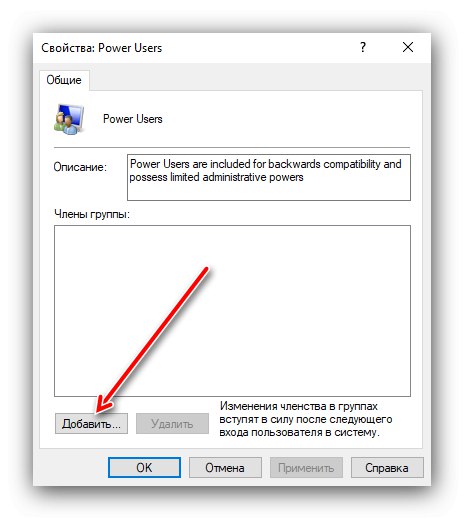
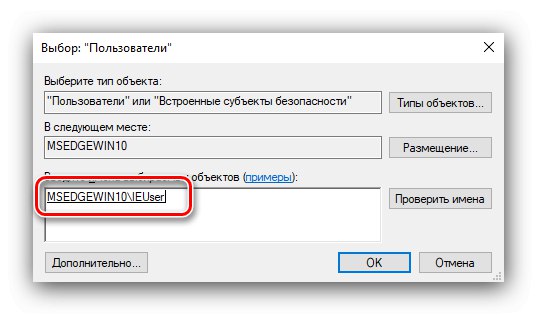
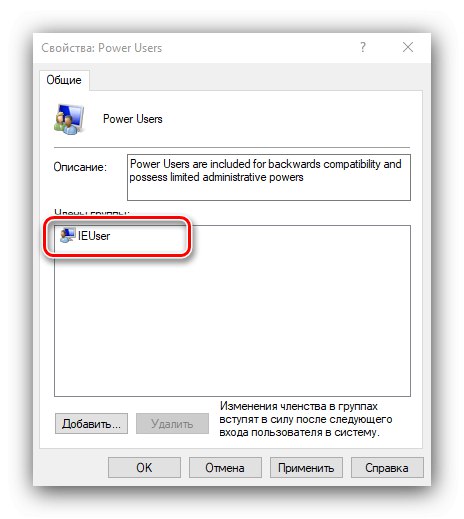
Jak widać, nic naprawdę skomplikowanego.
Teraz wiesz, czym jest platforma „Lokalni użytkownicy i grupy” w systemie Windows 10.